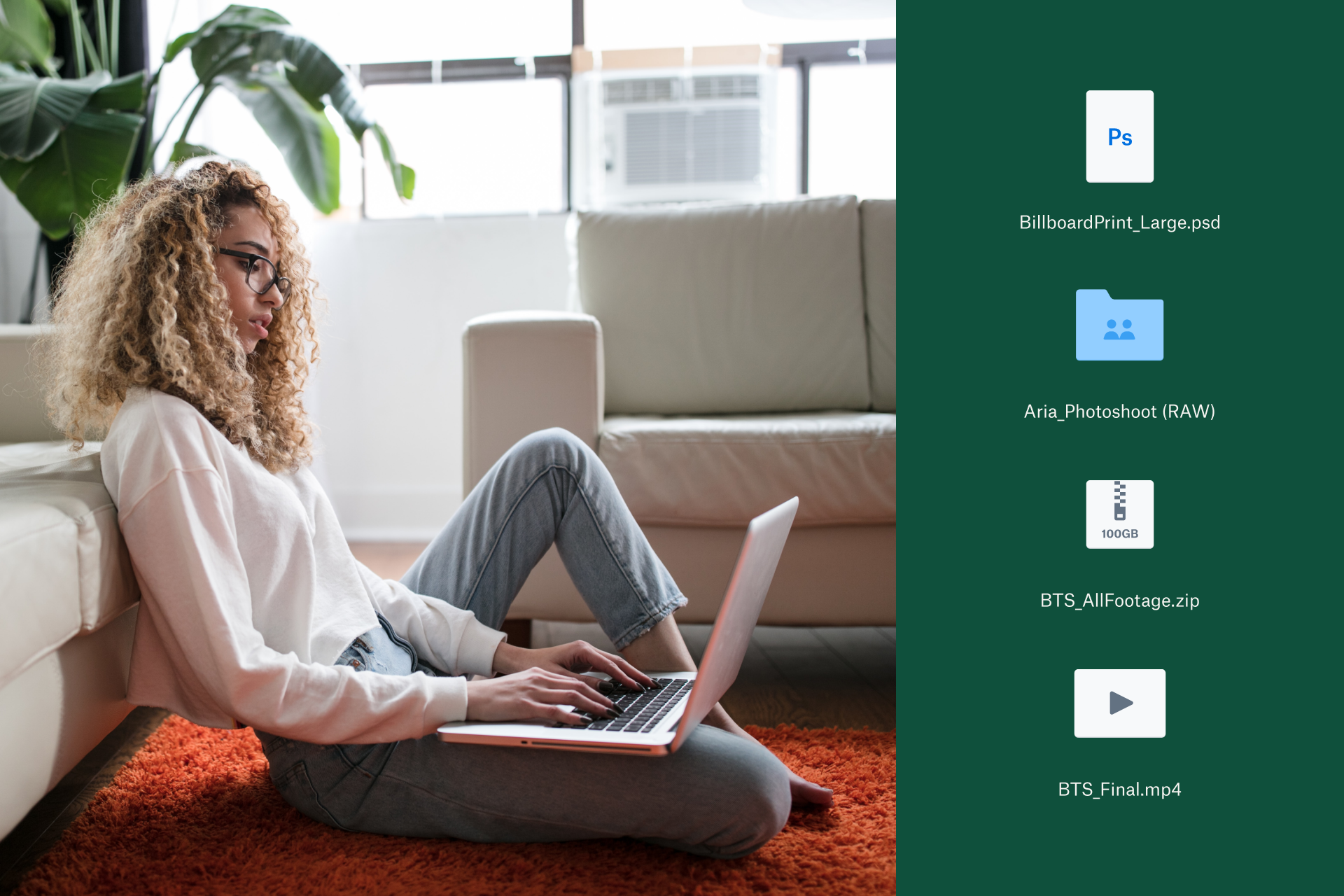Усім нам доводилося стикатися з цим! Ви натхненно працюєте над новим файлом. Ви хочете якнайшвидше зберегти результати та похапцем натискаєте кнопку «Зберегти». Наче все добре, але ви пізніше заходите в папку та розчаровано розумієте, що щойно перезаписали важливий файл.
Якщо з вами трапилася така халепа прямо зараз, не хвилюйтеся! Ми вам допоможемо.
У цьому посібнику ми пояснимо, як відновити перезаписані файли на ПК з Windows і комп'ютері Mac. Крім того, ми пояснимо, як більше не втрачати файли таким способом.
Перейти до рішення
Як було перезаписано файл?
Файли може бути перезаписано з кількох причин, і в деяких випадках можливість відновлення вихідного файлу залежить від обставин.
Людська помилка
Чесно кажучи, файли не перезаписуються самі собою. Якщо версію файлу було перезаписано, цілком імовірно, що це сталося внаслідок певної людської помилки.
Ось лише кілька прикладів типових помилок, які можуть призвести до перезаписування файлу:
- Ви збиралися зберегти новий файл, але випадково клацнули наявний файл, перш ніж натиснути кнопку «Зберегти».
- Ви хотіли зберегти нову версію, але клацнули не той файл.
- Ви повернулися до файлу, унесли деякі зміни, а потім зберегли його — випадково чи навмисно. Можливо, ви просто експериментували, наприклад, намагалися внести зміни в цифрову ілюстрацію чи редагували відео і просто випадково перезаписали вихідну копію.
Видалення файлів і перезаписування дискового простору
Окрім збереження версії файлу вручну, термін «перезаписування» також може стосуватися перезаписування самого простору для зберігання.
Після видалення файлу він, як правило, насправді не вилучається з жорсткого диска, а швидше місце на диску, де він зберігався, позначається як доступне для перезаписування новими даними. Коли в тому самому місці зберігаються нові дані, відновити вихідні перезаписані дані набагато складніше.
На щастя, відновити перезаписані через людську помилку файли досить просто.
Як відновити перезаписані файли на ПК з Windows
Щоб відновити перезаписаний файл, локально збережений на комп'ютері з ОС Windows, потрібно буде ввімкнути функцію «Банк файлів».
Після підтвердження просто виконайте такі дії, щоб відновити файл:
- Відкрийте провідник Windows, потім папку, в якій був перезаписаний файл
- У відкритій папці клацніть правою кнопкою миші та виберіть Властивості
- Виберіть вкладку «Попередні версії»
- Перегляньте список версій із зазначеними датами та знайдіть потрібну версію
- Оберіть версію, яку хочете відновити.
- Натисніть Відновити.
Як відновити перезаписані файли на комп'ютері Mac
Завдяки вбудованим системам у MacOS відновити файли на пристроях Mac набагато простіше, ніж на ПК з Windows.
Якщо ввімкнено функцію Time Machine, відновити перезаписані файли дуже просто:
- Відкрийте функцію Time Machine.
- Перейдіть до папки з файлом.
- Оберіть попередню версію в сховищі Time Machine.
- Натисніть Відновити.
Що далі: резервне копіювання системи для швидкого й легкого відновлення файлів
Пошук способу відновлення перезаписаного файлу — це досвід, який не хочеться повторити.
На щастя, є простіший спосіб безпечно зберегти файли та всі їхні версії — за допомогою автоматичних хмарних служб резервного копіювання, як-от Dropbox Backup.
Завдяки нашій спеціальній хмарній службі резервного копіювання ви можете регулярно зберігати цифрові знімки своїх пристроїв і файлів на них, які потім можна буде за потреби відновити.
Вам також не потрібно шукати місце для всіх цих резервних копій. Вони надійно зберігаються на наших хмарних серверах, тобто ви можете отримати доступ до цих копій із будь-якого місця. Ви навіть можете відновити свої файли на новому пристрої, адже Dropbox Backup — це зручний інструмент, який дає змогу перемістити файли на новий комп'ютер лише кількома клацаннями миші.
Відновлення файлів: запитання та відповіді
Чи можна відновити перезаписаний файл?
Так. Ви можете відновити попередню версію перезаписаного файлу за допомогою функції «Банк файлів» у Windows або інструмента Time Machine у MacOS, якщо їх уже ввімкнено на вашому пристрої. В іншому разі Dropbox Backup — це хмарне рішення, яке може запобігти втраті файлів у майбутньому та підтримує більше способів відновлення, ніж вбудовані функції локального резервного копіювання вашого пристрою.
Як відновити перезаписані відеофайли?
Ви можете відновити перезаписані відеофайли так само, як і файли будь-якого іншого типу, використовуючи функцію «Банк файлів» у Windows або Time Machine у MacOS.
Чи можна скасувати заміну файлу?
На жаль, сполучення клавіш Ctrl+Z не працює у Файловому провіднику Windows, а сполучення клавіш Cmd+Z — у Finder на комп'ютері Mac. Щоб відновити дані, утрачені з попередньою версією перезаписаного файлу, потрібно заздалегідь увімкнути відповідну функцію «Банк файлів» або Time Machine.
Захистіть свої файли від перезаписування вже сьогодні за допомогою Dropbox Backup
Dropbox Backup дозволяє автоматично створювати резервні копії ваших файлів у хмарі, щоби ви могли швидко й безперешкодно відновити свої дані після будь-яких непередбачуваних ситуацій.